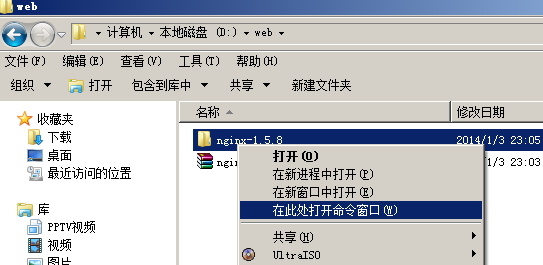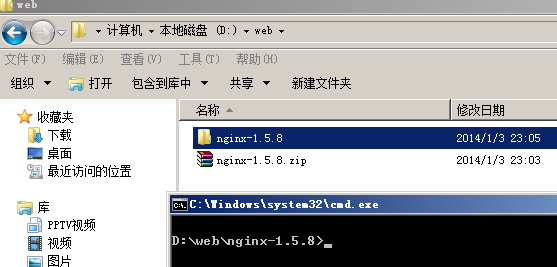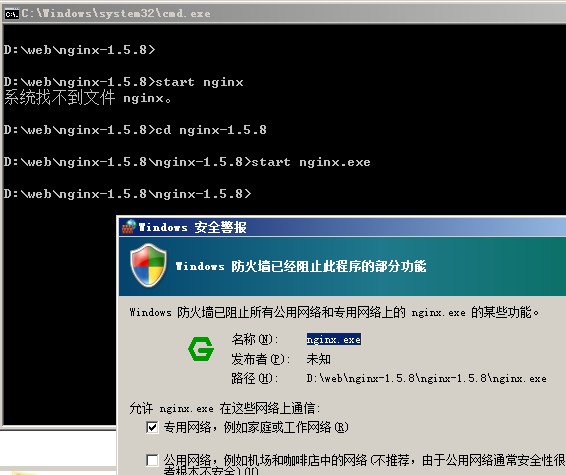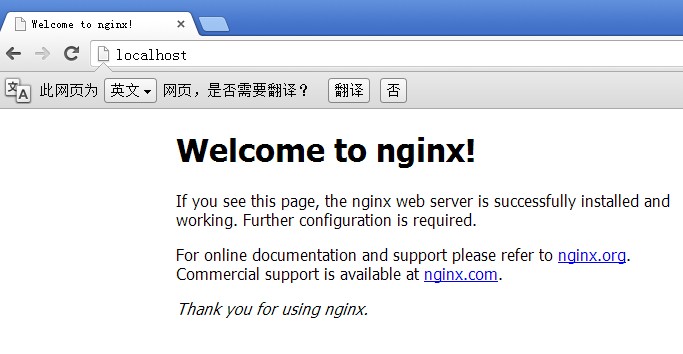|
之前一直有人问如何在windows下如何安装运行nginx,今天有空,同时也给2014年开个好头。 windows下的nginx使用的是native Win32 API编写的,使用select处理连接,所以windows下的nginx性能不会太高且伸缩性(scalability,意思是通过数量上的扩展满足系统业务的增长)也差些,也是大家选着linux跑nginx的主要原因。 另外windows下的nginx缺少一些模块:XSLT filter, image filter, GeoIP module, 和 embedded Perl language。 当然对于很对不会用nginx的个人站长来说,为了赶时髦,能在windows下跑nginx是件拉轰的事(我个人觉得win下apache足够好了,除非你换到linux运行nginx)。 下面开始切入正题,win下的nginx需要下载最新版1.5.8开发版,下载地址http://nginx.org/download/nginx-1.5.8.zip,1.5.8解决了目前所有已知问题。 下载完安装包后,解压即可运行,
下载安装包到D盘目录 D:\web
双击压缩包解压后,在命令行下进入d:/web/nginx-1.5.8目录
启动nginx start nginx 执行命令后提示"系统找不到文件 nginx"
原因是没进入到nginx.exe目录,解压后多了一层目录,需要进入包含nginx.exe的目录执行start nginx,正确执行后nginx会提示是否允许访问网络,选择允许运行,这样nginx就启动完了。 打开浏览器输入locahost,看到如下页面,windows下nginx就安装启动好了,很简单吧。
如果nginx还是启动失败需要查看nginx日志文件logs/error.log,如果该文件不存在需要查看Windows事件日志中。 |